Podle Asha Nayak
Microsoft Word patří mezi nejoblíbenější aplikace pro úpravu slov na světě. Žádný dokument se v dnešní době neobejde bez souboru MS Word a je důležité znát funkce, díky kterým může být tato aplikace velmi užitečná pro náš každodenní život. Jednou z funkcí MS Word je možnost přidávat a otevírat hypertextové odkazy na webové stránky pro další čtení na určité téma. Nyní je výchozím nastavením pro MS Word použití klávesnice Ovládací tlačítko + kliknutí myší k otevření hypertextových odkazů v dokumentu. To se však stává problémem, pokud existuje více odkazů k otevření v libovolném dokumentu. To se může stát únavným úkolem a uživatel může rychle ztratit zájem o obsah přítomný v dokumentu. Pro zjednodušení je třeba provést určité změny, aby byl odkaz dostupný jediným kliknutím myši.
Zakázání Ctrl + kliknutí na MS word pro sledování hypertextových odkazů
Krok 1: Otevřete MS Word s hypertextovým odkazem.
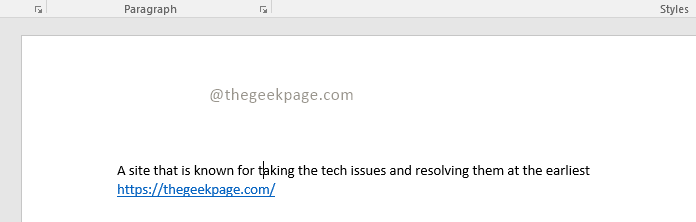
REKLAMA
Krok 2: Přesuňte myš nad hypertextový odkaz, který chcete otevřít.
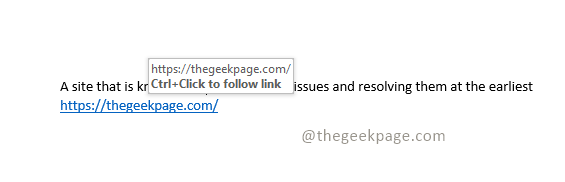
Poznámka: Zobrazí se zpráva s výzvou, abyste odkaz otevřeli stisknutím Ctrl+Kliknutí.
Krok 3: Nyní otevřete Soubor na vašem MS Word a přejděte na Možnosti ve spodní části nabídky.
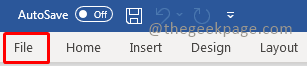
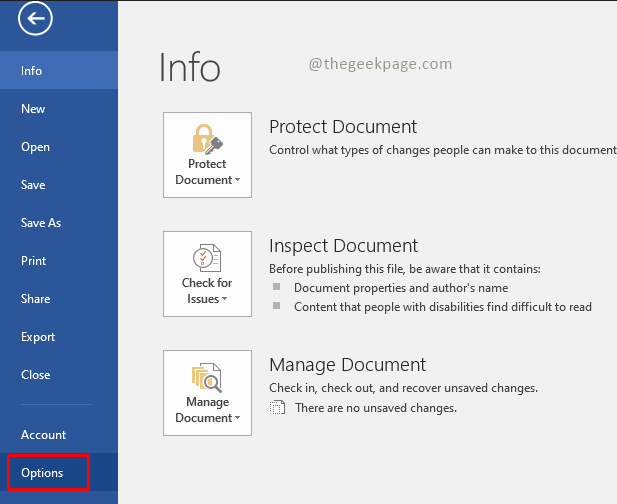
Poznámka: Alternativně můžete stisknout Alt+F jako zkratku pro otevření souboru.
Krok 4: Vyberte Pokročilý v části Možnosti aplikace Word.
Poznámka: Uvidíte, že je zaškrtávací políčko zaškrtnuto Pomocí Ctrl+klikněte na hypertextový odkaz.
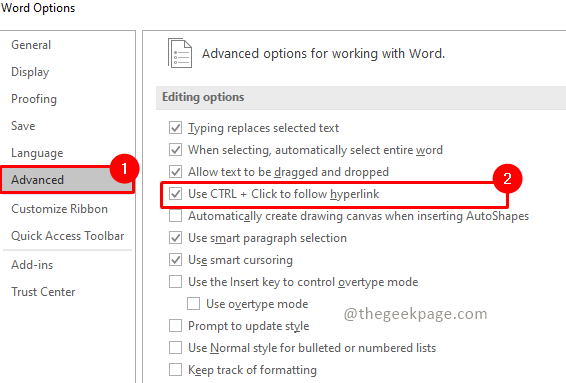
Krok 5: Klepnutím na zaškrtávací políčko zrušte výběr Pomocí Ctrl+klikněte na hypertextový odkaz.
Krok 6: Klikněte na OK v dolní části, abyste uložili změnu nastavení.
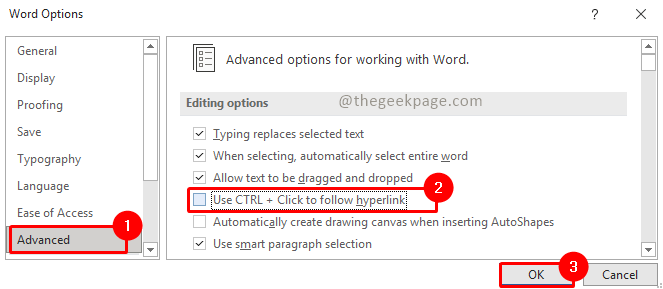
Krok 7: Nyní můžete přesunout kurzor myši na hypertextový odkaz a zkontrolovat, zda je tato funkce zakázána.
Poznámka: Zobrazí se zpráva s dotazem jen kliknutím nebo klepnutím přejděte na odkaz.

To je vše!! Váš odkaz se nyní může otevřít zjednodušeným způsobem. Také si všimnete, že tvar myši se nyní změní na symbol ruky označující, že hypertextový odkaz lze otevřít jediným kliknutím myši. Tuto funkci nyní můžete použít v případě, že je ve wordovém dokumentu více odkazů. Sdělte nám v sekcích komentářů, zda vám tato funkce v MS Word pomohla. V případě, že dáváte přednost původnímu Ctrl+Click, můžete nám o tom také dát vědět.
Krok 1 - Stáhněte si Restoro PC Repair Tool odtud
Krok 2 - Kliknutím na Spustit skenování automaticky vyhledáte a opravíte jakýkoli problém s počítačem.


